
Добридень! Мене цікавить питання. Як створити образ диска? Справа в тому, що у мене дві дочки, одна вже майже доросла і у неї багато компакт-дисків з прекрасними розвиваючими іграми, в яких є хитромудрий сюжет і так далі, природно вона в них вже не грає, але починає грати молодша. Проблема в тім, що диски вже досить подряпані і запускаються з працею, хоча переписати їх ще можна. Один знайомий підказав варіант простіше. Виявляється можна диски не переписувати, а створювати з них образи (точні копії дисків) і в подальшому зберігати на вінчестері, на мою все це законно. Встановлювати і запускати гру так само можна з образу, весь процес описаний в вашій статті Як встановити через DAEMON Tools гру, але на жаль в даній статті немає інформації про те як створити образ диска і бажано безкоштовною програмою. Георгій.
Як створити образ диска
Ще один наш читач пише: Привіт, поясніть будь ласка як створити образ диска в Nero 8? Рік тому придбав компакт-диск навчання англійської мови, скрипт буде працювати тільки при наявності диска в дисководі. За допомогою даного диска, іноземної мови навчається вся сім'я і він на очах зробився непридатним, так як його доводилося постійно вставляти в дисковод і після роботи з програмою, прибирати назад. На жаль самостійно розібратися в програмі Nero 8 не вийшло, операційна система як ви вже зрозуміли Windows 7.
- У сьогоднішній статті: Як створити образ диска ISO ми будемо працювати з програмами ImgBurn і Ashampoo Burning Studio 6 FREE, Nero 8, як завантажити і встановити дані додатка ви можете дізнатися з нашої статті Як записати образ iso на диск. Створювати будемо образи CD / DVD дисків, а так же наших файлів і папок і зберігати їх на своєму комп'ютері.
Отже перша програма ImgBurn. Важливо знати: за замовчуванням в даній програмі створюються образи в форматі MDS, вони відмінно розпізнаються багатьма програмами в тому числі і DAEMON Tools, якщо вам все ж потрібно створити образ в форматі ISO, то в головному вікні програми ImgBurn, потім натискаємо сервіс->налаштування->Вибір MDS-файлу, а не ISO - знімаємо галочку і все тепер програма буде створювати образи в форматі ISO, тиснемо ОК.
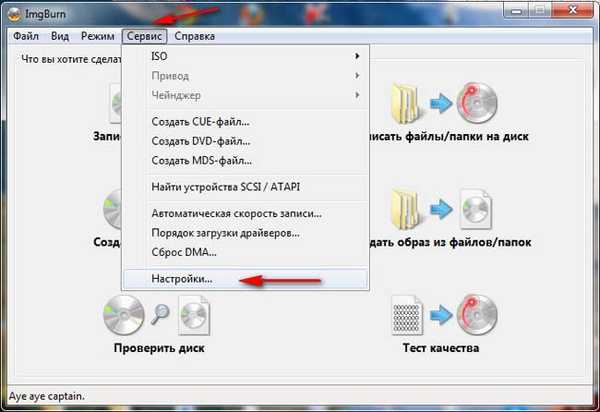
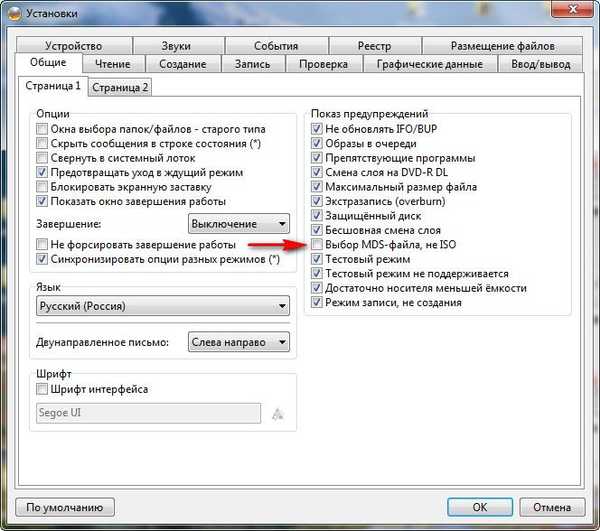
Створюємо образ, вставляємо в дисковод диск - образ якого нам потрібен. натискаємо кнопку Створити образ диска.
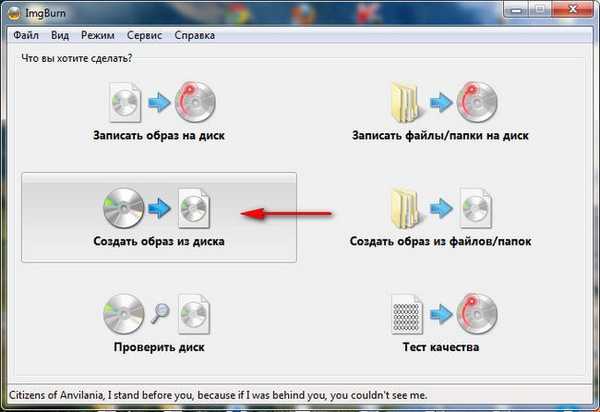
Вибір файлу, відкривається провідник, в якому ми з вами повинні вказати місце, де програмою потрібно буде зберегти створюваний образ, а також придумати образу ім'я. Клацаємо лівою пахвою на жовтої таткові і
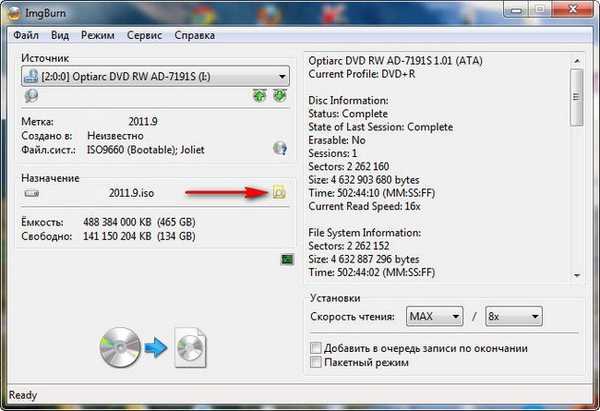
відкриється вікно провідника. Вказуємо місце для збереження створюваного образу. Нехай для початку це буде робочий стіл, ще потрібно вписати назву способу, вибираємо Файл, наприклад "Мій перший образ", далі бачимо меню -Тип файлу, в ньому ми можемо вибрати формат створюваного образу, але знайте, що найпоширеніший ISO і краще зупинитися на ньому, натискаємо на маленьку стрілочку в правій частині вікна і вибираємо пункт ISO Files (* .iso), потім тиснемо кнопку зберегти.

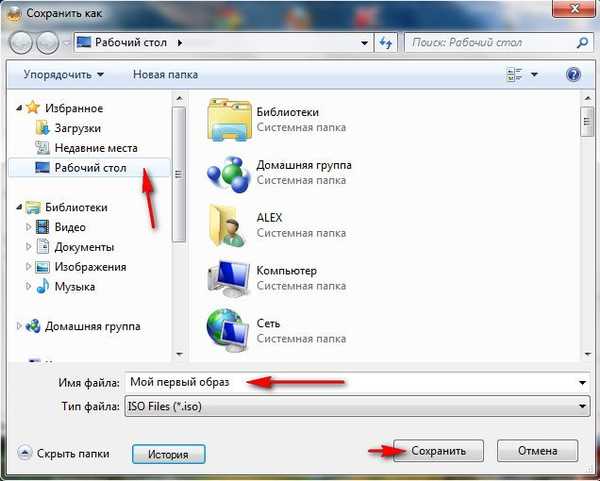
Натискаємо на кнопку створити і відбувається недовгий процес створення образу вашого диска і ось будь ласка наш образ готовий.
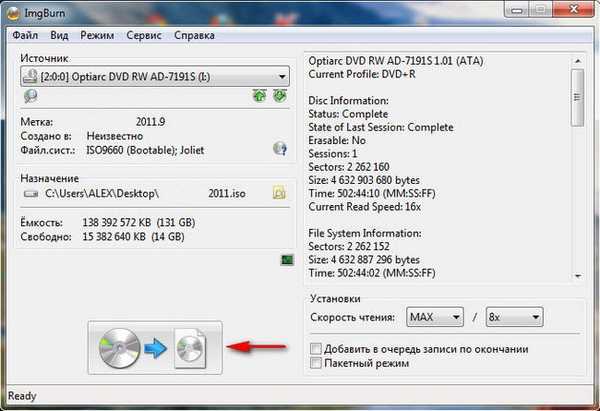
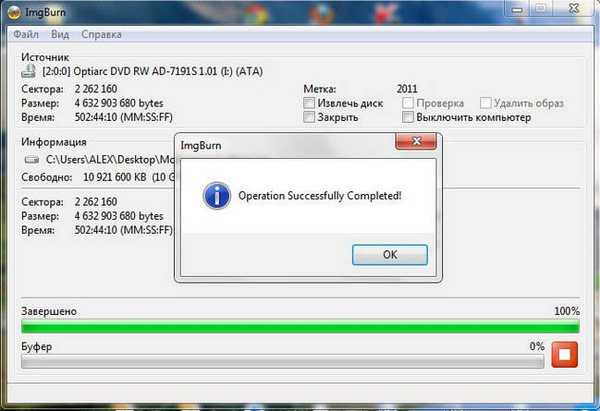

Інше питання, як створити образ iso з наших файлів знаходяться на нашому жорсткому диску? Він до речі теж може стати в нагоді. В цьому випадку в головному вікні нашої програми потрібно вибрати Створити образ з файлів і папок.
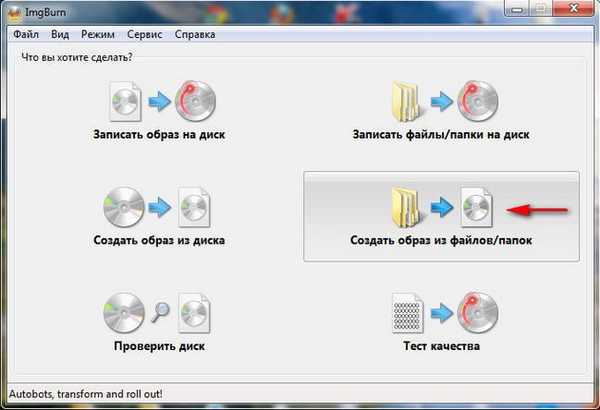
Вибираємо потрібні нам папки в провіднику або просто перетягуємо мишкою в це вікно і натискаємо на нижню кнопку створити.
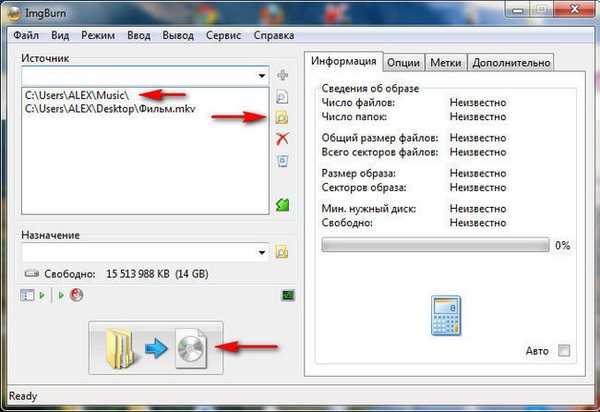
Вибираємо, де саме створити образ і присвоюємо ім'я. Вибір файлу, тут нам потрібно дати назву нашого способу, розширення залишаємо за замовчуванням iso. зберегти і через кілька хвилин наш образ буде готовий.
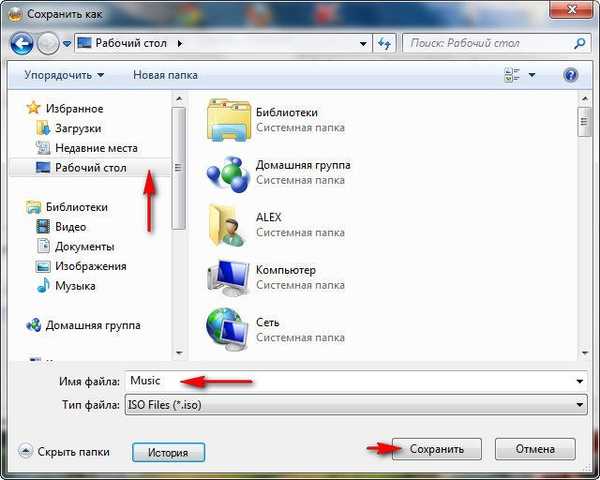
Ashampoo Burning Studio 6 FREE. Інтерфейс у цієї програми трохи відрізняється від попередньої, але працювати з нею так само не важко. Запускаємо програму і вибираємо Створити / записати образ диска->Створити образ CD / DVD диска.
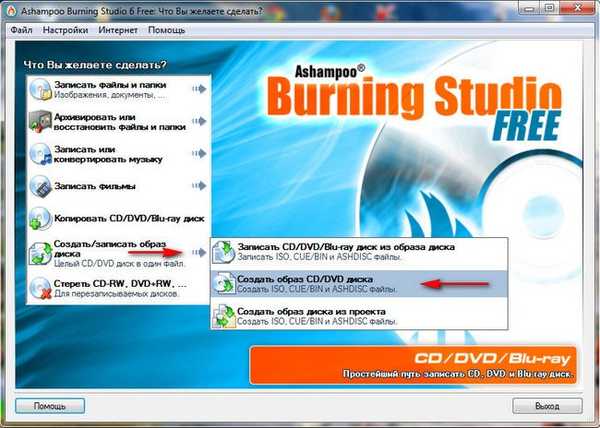
Вставляємо в дисковод диск з якого ми хочемо створити образ і натискаємо далі.
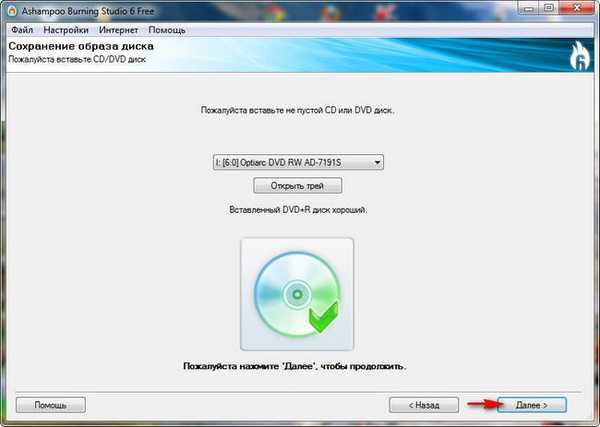
натискаємо огляд і вказуємо папку, де будемо зберігати образ, так само бажано образу дати назву і вказати формат образу - iso. Натискаємо далі і почнеться процес створення нашого образу диска
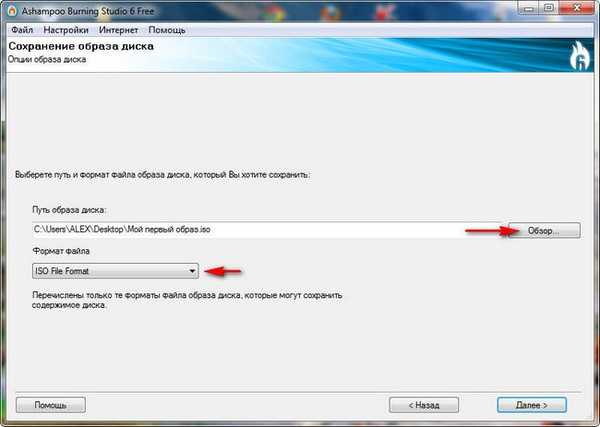
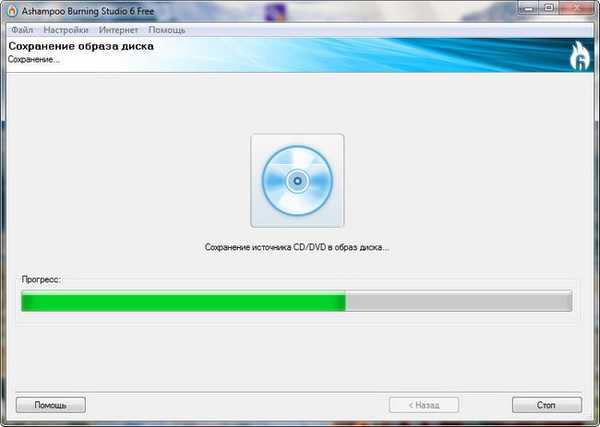

У разі якщо нам потрібно створити образ з файлів що знаходяться на нашому жорсткому диску, то в головному вікні програми потрібно вибрати Створити / записати образ диска->Створити образ диска з проекту.
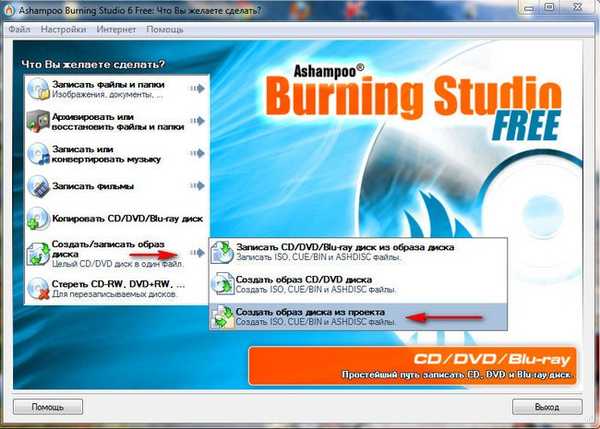
CD / DVD / Bly-ray диск з даними.
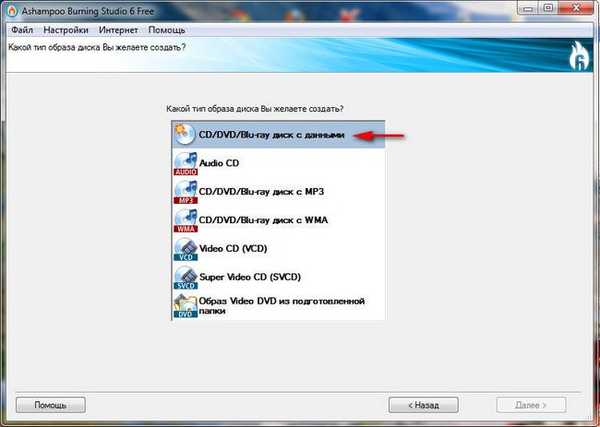
В даний вікно ви можете додати потрібні вам файли через провідник натиснувши кнопку Додати або простим перетягуванням миші. Внизу бачимо поточний розмір ми створювали і натискаємо далі.
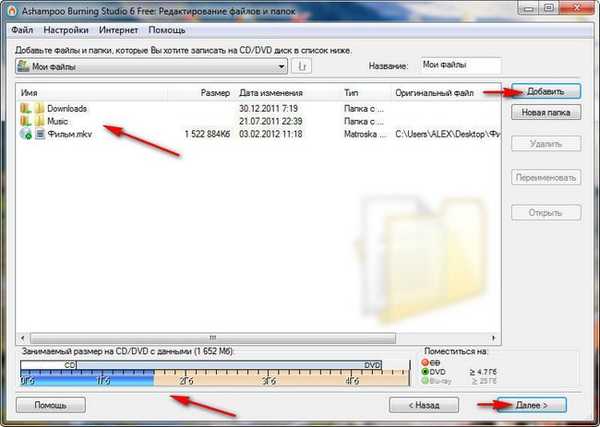
Що робити в даному вікні ми вже знаємо, даємо назву нашого майбутнього образу і вибираємо формат iso. Зберегти образ диска і через деякий час наш образ буде готовий.
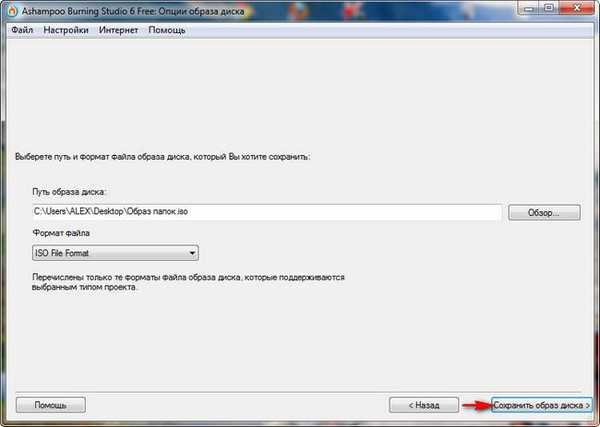
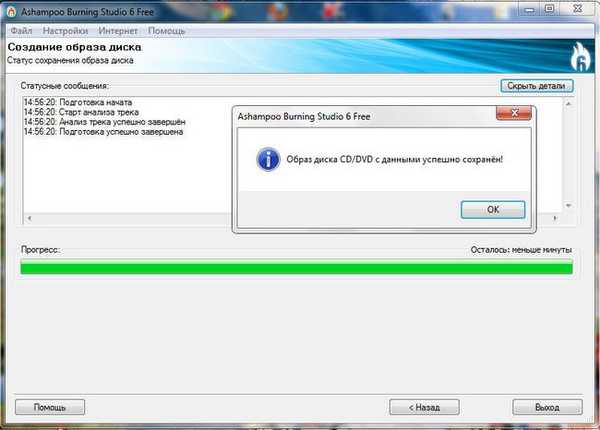
Ну ось і дійшла черга до програми Nero 8. Створити образ диска за допомогою цієї програми можна трьома способами. Спочатку ми використовуємо інструмент Nero Burning Rom, а потім Nero Express, обидва даних кошти входять в програму Nero.
1.Nero Burning Rom. Вставляємо диск, образ якого нам потрібен в дисковод. У головному вікні програми виберемо Запуск додатків і засобів Nero, далі Nero Burning Rom.
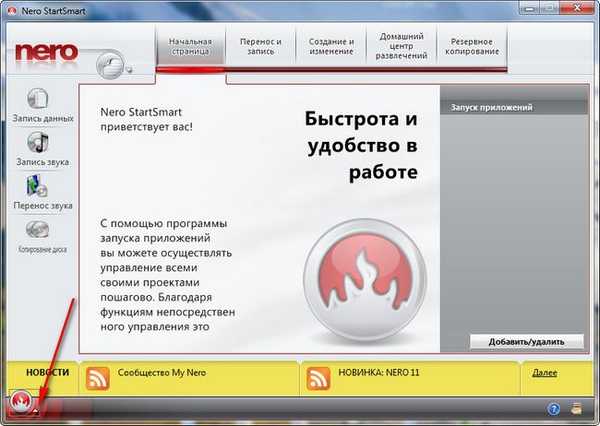
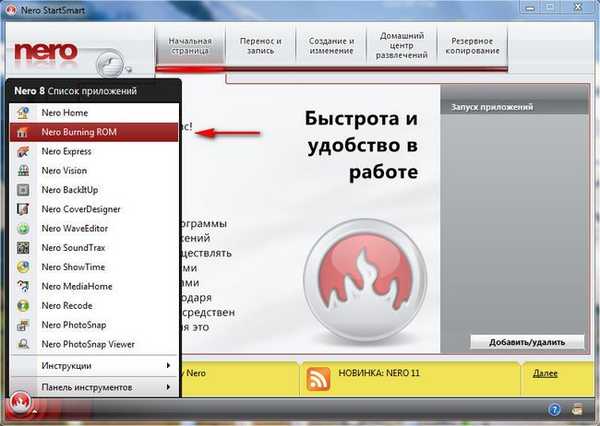
Тут друзі спочатку виберемо потрібний нам проект DVD або CD. Вибрали наприклад DVD, далі натискаємо на кнопку DVD copy.
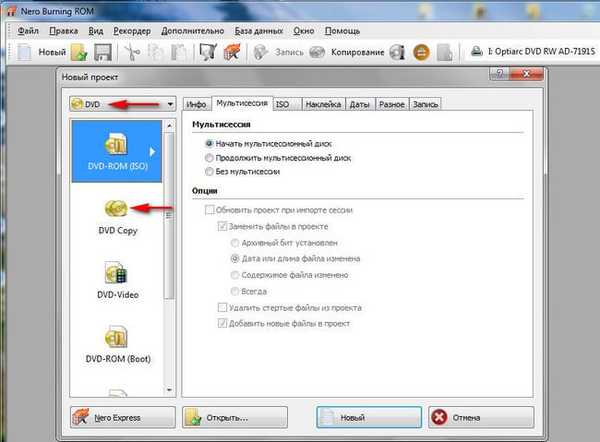
Потім в пункті образ знімаємо галочку з пункту Видалити файл образу після копіювання,
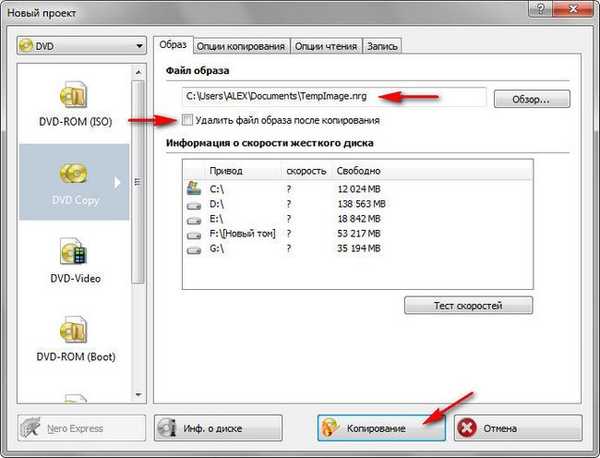
далі натисніть Копіювання.
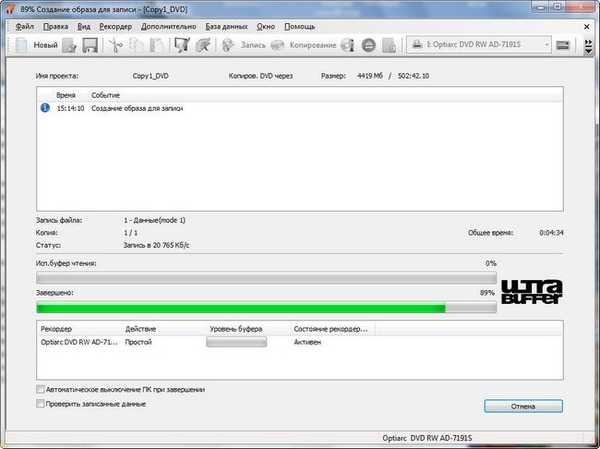
Після процесу копіювання Nero запропонує вставити чистий диск, вам потрібно натиснути Скасувати.

В папці за адресою C: \ Users \ Ваше ім'я користувача \ Documents \ створиться образ з назвою за замовчуванням TempImage.nrg, папку призначення та ім'я образу можете змінити. Не міняйте тільки розширення образу .nrg, воно до речі добре розуміється багатьма програмами, в тому числі і DAEMON Tools.

2.В Nero Burning Rom є ще спосіб створити образ. Спочатку тиснемо на DVD copy і закриваємо головне вікно Новий проект.
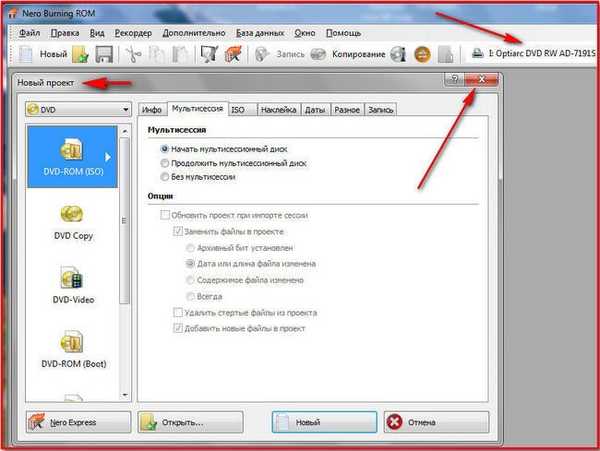
змінимо наш Привід-приймач на Image Recorder,
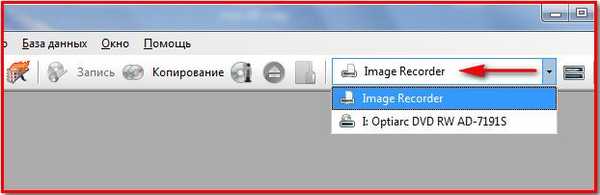
далі натискаємо на копіювання
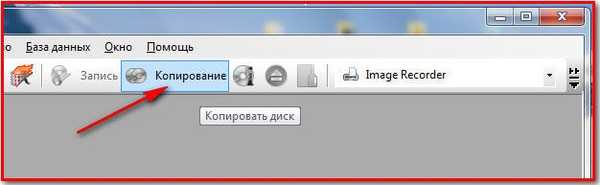
і перед нами знову виникає вікно Новий проект, тут тиснемо на копіювання,
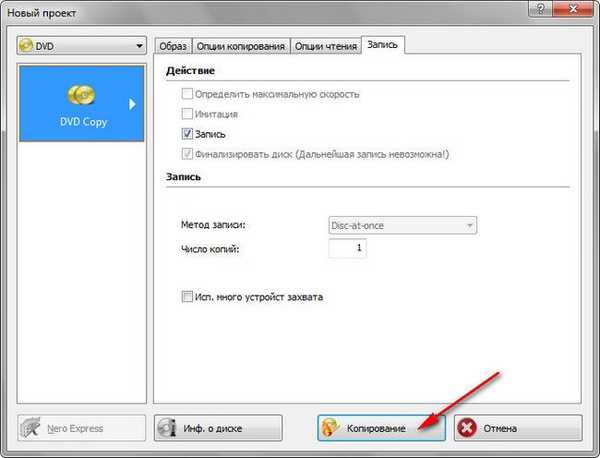
в останньому вікні Зберегти файл образу, ми з вами можемо вибрати, де створити образ (в моєму випадку робочий стіл), ну і можете змінити назву не торкнувшись розширення. Натискаємо Зберегти і наш образ готовий через пару хвилин.
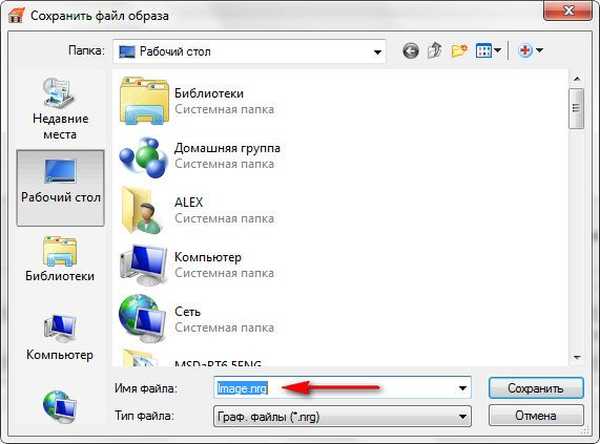
3.Nero Express.
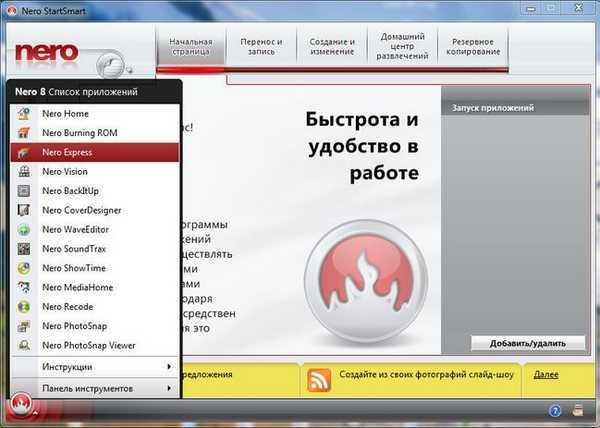
Створюємо образ за допомогою даного засобу. вибираємо Образ, проект, копіювання->Копія всього DVD.
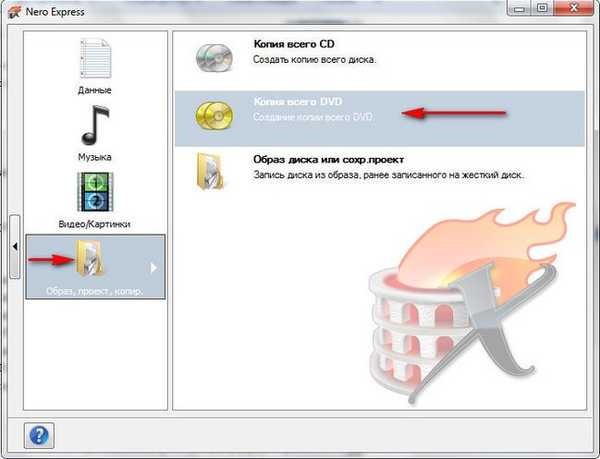
Привід-приймач вибираємо Image Recorder і тиснемо копіювання,
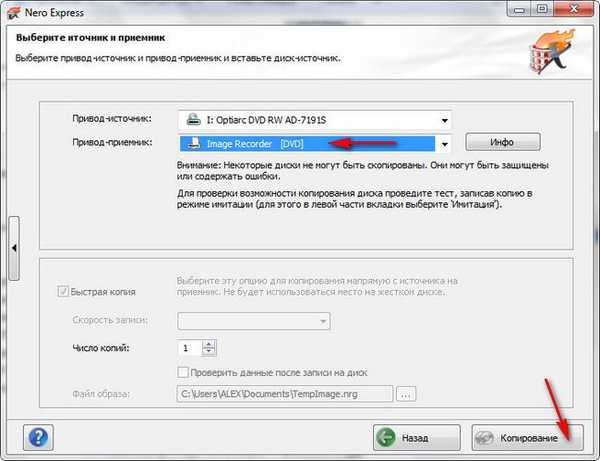
виникає знайоме вікно Зберегти файл образу, в ньому ми вказуємо назву і місце створення образу, далі кнопка зберегти і образ готовий.
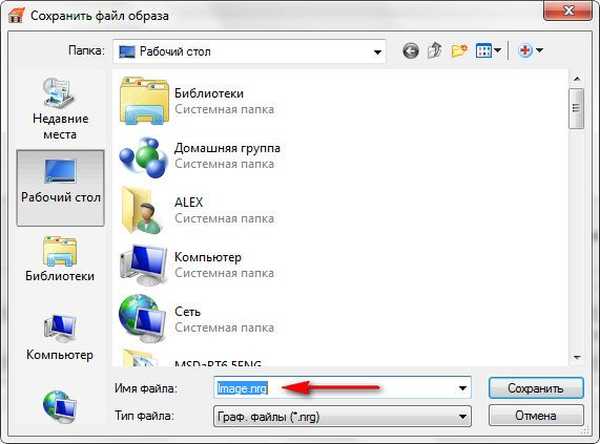
інше завдання. Як створити образ з наших файлів знаходяться у нас на комп'ютері в Nero Express? У головному вікні виберемо кнопку DVD з даними.
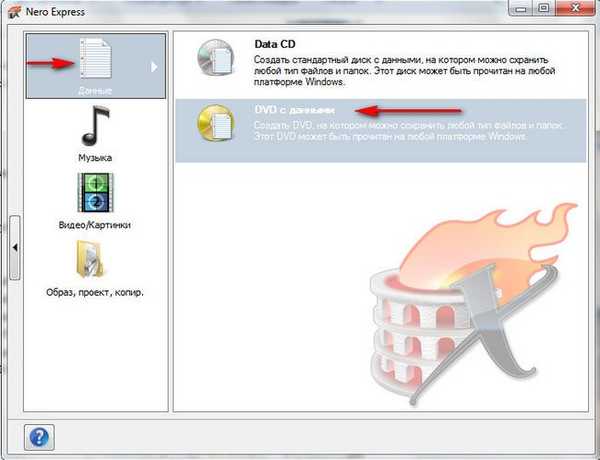
зміст диска. Додати дані на диск. У це вікно друзі перетягуємо всі потрібні файли, які ви хочете бачити в створюваному образі і далі.
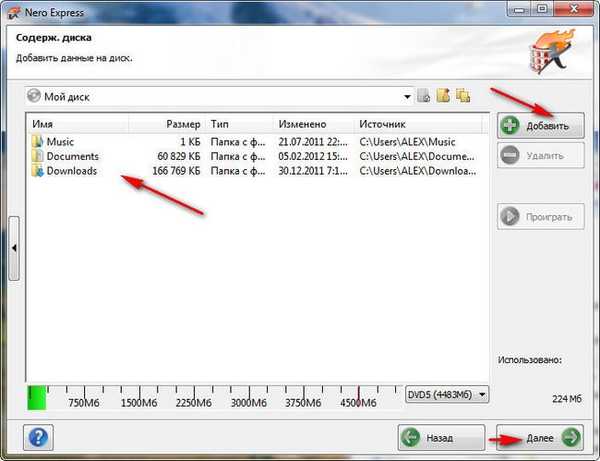
Поточний рекордер вказуємо Image Recorder DVD. запис.
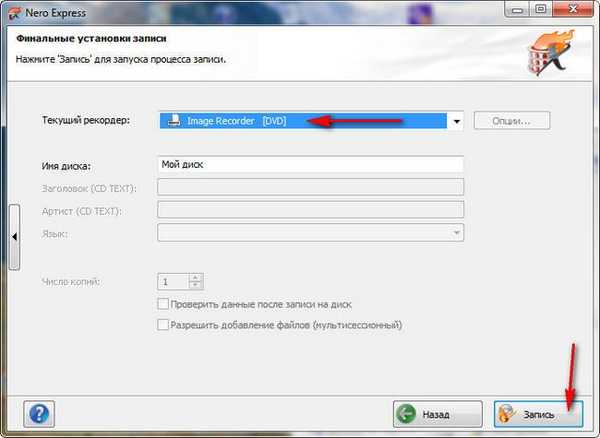
Вказуємо ім'я образу і папку і тиснемо зберегти, от і все.
4.Ну і остання програма Nero 6, хотілося б сказати що створення образу диска в ній практично не відрізняється від Nero 7, та й якщо чесно сказати від Nero 8 теж. У головному вікні програми вибираємо Nero Express,
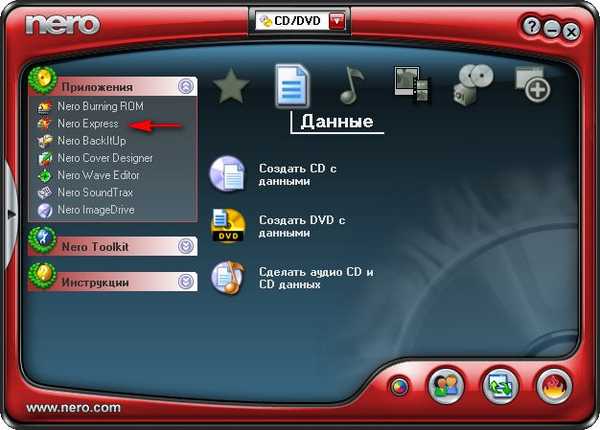
потім вибираємо Image Recorder і Копіювати весь диск.
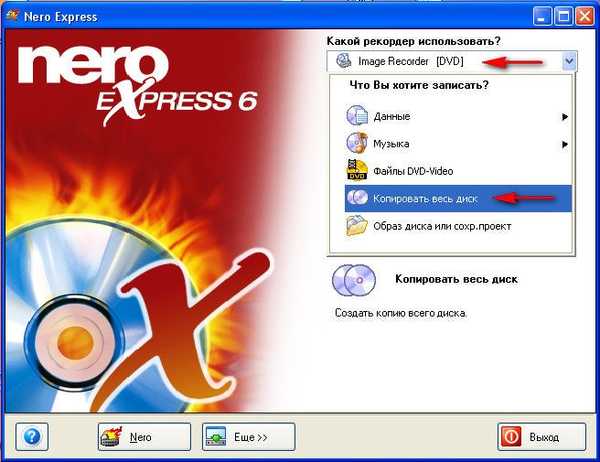
Привід-приймач Image Recorder і натискаємо копіювання.
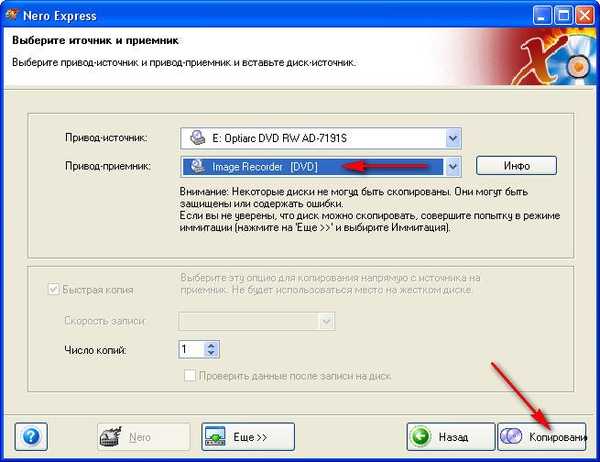
Вікно Зберегти файл образу - як зазвичай даємо назву майбутньому образу і папку, де він буде знаходитися, тиснемо Зберегти.
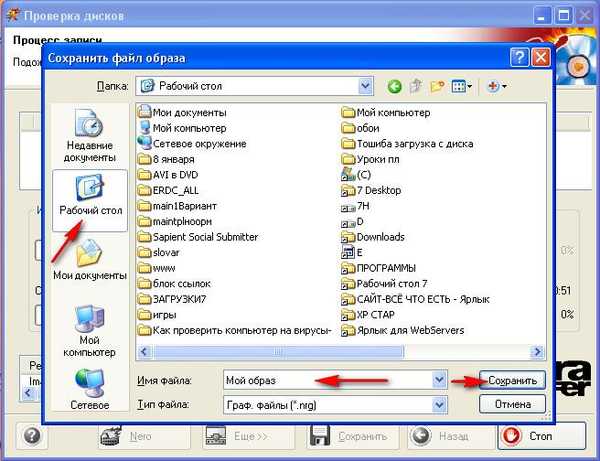 8, 7 і 6
8, 7 і 6 Мітки до статті: CD і DVD Програми











